- Selamat Datang Di Website Resmi MI NOR RAHMAN Banjarmasin
- Selamat Datang Di Website Resmi MI NOR RAHMAN Banjarmasin
Panduan Lengkap Update Rapor Digital Madrasah untuk Fitur P5RA
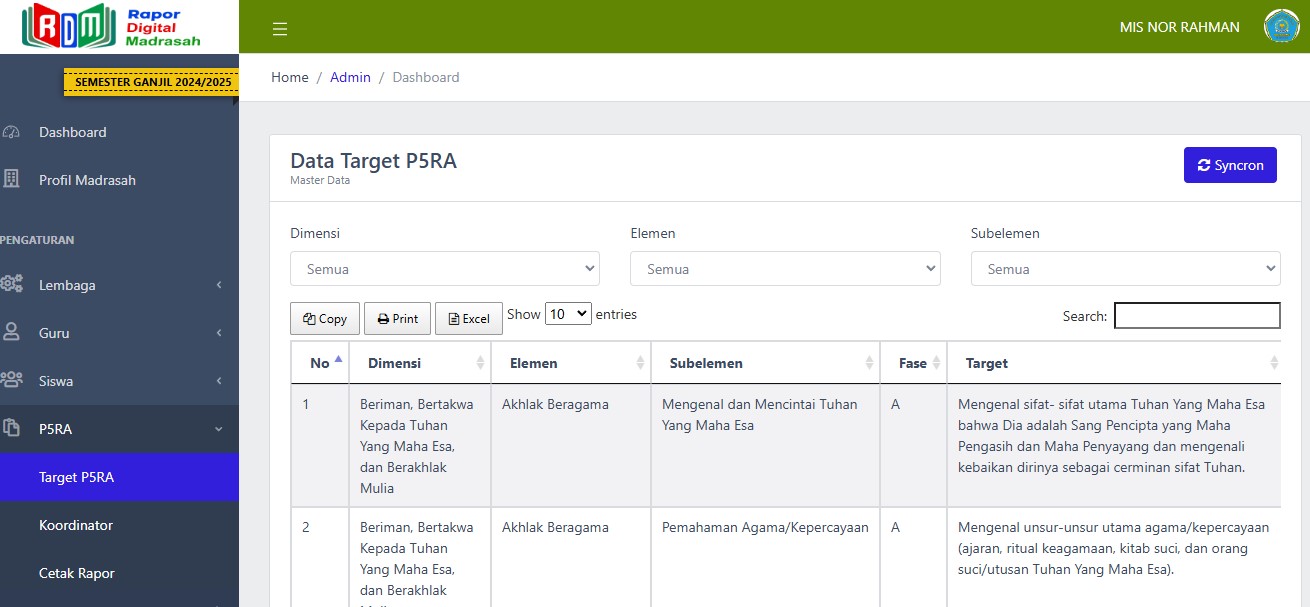
Assalamualaikum warahmatullahi wabarakatuh, Sahabat Proktor! Selamat datang di panduan tutorial kali ini. Di tutorial ini, kita akan membahas langkah demi langkah dalam memperbarui Rapor Digital Madrasah dan menggunakan fitur baru yaitu P5RA. Fitur ini hadir sebagai bagian dari update terbaru, yang memperluas dan memperbaiki fungsi penilaian di madrasah, khususnya dalam mendukung penerapan Kurikulum Merdeka. Berikut adalah panduan lengkap untuk melakukan pembaruan dan mulai menggunakan fitur P5 RA pada Rapor Digital Madrasah.
1. Langkah Pertama: Login dan Mulai Update Aplikasi
- Login ke Aplikasi Rapor Digital Madrasah
Setelah masuk ke aplikasi, Anda akan melihat notifikasi bahwa terdapat pembaruan aplikasi. Notifikasi ini menunjukkan adanya fitur baru yang dapat diakses setelah melakukan update. - Mulai Proses Update
Klik tombol Update Sekarang dan tunggu hingga proses update selesai. Penting untuk memastikan koneksi internet stabil selama proses ini berlangsung. - Konfirmasi Update
Setelah proses update selesai, akan muncul notifikasi yang menandakan bahwa update berhasil dilakukan. Selanjutnya, lakukan Refresh pada aplikasi untuk memastikan seluruh perubahan terlihat.
2. Mengakses Fitur Baru P5 RA
Setelah melakukan update, Anda dapat mulai melihat fitur P5 RA di menu utama Rapor Digital Madrasah. Sebelum mengakses fitur ini, pastikan aplikasi sudah disegarkan atau di-refresh untuk memuat semua perubahan. Berikut adalah langkah-langkahnya:
- Cek Tampilan P5RA di Menu Utama
Fitur P5 RA kini tersedia di menu utama Rapor Digital Madrasah. Untuk mengaksesnya, klik menu tersebut dan lihat apakah seluruh data dan tampilan baru telah termuat dengan benar. - Sinkronisasi Data P5RA
Jika data tidak muncul secara otomatis, cobalah untuk melakukan Clear Cache atau hapus riwayat aplikasi Anda. Setelah itu, lakukan Sinkronisasi agar data P5 RA bisa muncul dengan lengkap.
3. Pembaruan Utama dalam Rapor Digital Madrasah
Pada update kali ini, terdapat beberapa fitur dan perbaikan penting yang perlu Anda perhatikan:
- Penyesuaian Penilaian Kurikulum Merdeka: Kini, penilaian mengikuti KMA 450, memberikan ruang lebih luas bagi guru dalam menyusun penilaian yang sesuai dengan kebutuhan madrasah.
- Sinkronisasi Data Siswa: Memudahkan proses sinkronisasi dengan data siswa yang lebih akurat. Kini, sinkronisasi NIS Lokal hanya memerlukan 6 digit terakhir, dan sistem otomatis menambahkan data NSM sesuai kebutuhan.
- Pengaturan Nama Kelas yang Fleksibel: Menyesuaikan dengan masukan proktor, kini Anda dapat menggunakan nama kelas yang lebih spesifik, seperti “Kelas 7 Tahfidz 1” atau “Kelas 7 Digital 1”, sesuai keunggulan yang ada di madrasah Anda.
4. Cara Mengatur Nama Alias Kelas
Fitur ini memudahkan proktor dalam memberikan nama alias pada kelas-kelas tertentu:
- Masuk ke Menu Kelas
Pada bagian menu utama, pilih Kelas lalu pilih opsi Nama Alias. - Isi Nama Alias Kelas
Masukkan nama alias yang diinginkan, misalnya “7 Digital 1” atau nama khusus lainnya yang mencerminkan fokus atau keunggulan kelas tersebut. Setelah selesai, klik Save untuk menyimpan pengaturan. - Konfirmasi Nama Alias
Setelah disimpan, nama alias akan muncul di daftar kelas yang sudah diperbarui. Nama ini membantu memudahkan pemantauan kelas di Rapor Digital Madrasah.
5. Mengatur Koordinator untuk Rapor P5 RA
Pengisian nilai pada rapor P5 RA kini dapat dikoordinasikan oleh seorang guru yang ditunjuk sebagai koordinator kelas. Berikut cara pengaturannya:
- Pilih Koordinator Kelas
Pada bagian Koordinator Kelas, pilih nama guru yang akan bertanggung jawab sebagai koordinator. Sebagai contoh, Anda bisa memilih guru untuk Kelas 7 atau kelas lainnya sesuai kebutuhan. - Simpan Pengaturan
Klik Save Changes setelah memilih koordinator. Nama guru yang dipilih akan muncul sebagai koordinator, dan fitur ini akan memungkinkan mereka untuk langsung mengakses dan mengisi nilai di P5 RA.
6. Mengatasi Masalah pada Sinkronisasi dan Pengaturan Koordinator
Dalam beberapa kasus, mungkin terdapat kendala saat melakukan sinkronisasi atau pengaturan koordinator. Jika mengalami masalah, seperti data yang tidak muncul, berikut adalah langkah-langkah pemecahannya:
- Perbarui Aplikasi Secara Manual: Jika pengaturan tidak tersimpan dengan benar, cobalah memperbarui aplikasi sekali lagi atau melakukan sinkronisasi ulang.
- Refresh Data: Coba muat ulang atau refresh aplikasi setelah perubahan dibuat untuk memastikan data tersimpan dengan benar.
- Koordinasi dengan Admin Aplikasi: Jika masih terdapat masalah, hubungi admin aplikasi untuk memastikan tidak ada kesalahan sistem.
7. Mencetak Rapor di Akun Proktor atau Wali Kelas
Aplikasi Rapor Digital Madrasah kini menyediakan akses bagi proktor untuk melakukan pencetakan rapor P5 RA, yang bisa digunakan untuk memantau hasil penilaian siswa di setiap kelas. Berikut cara mencetak rapor:
- Login ke Akun Proktor atau Wali Kelas
Masuk menggunakan akun proktor atau wali kelas, lalu pilih Menu Cetak Rapor. - Pilih Kelas dan Koordinator
Pilih kelas yang akan dicetak rapornya dan pastikan nama koordinator kelas sudah sesuai. - Lakukan Pencetakan
Klik Cetak Rapor dan sesuaikan dengan kebutuhan. Fitur cetak ini dapat digunakan untuk memantau nilai siswa dengan lebih praktis dan efisien.
8. Kesimpulan dan Langkah Berikutnya
Fitur update Rapor Digital Madrasah kali ini memberikan kemudahan yang signifikan bagi proktor dan guru dalam mengelola data penilaian siswa, khususnya pada P5 RA. Dengan panduan ini, Anda dapat melakukan update, sinkronisasi, dan pengaturan kelas dengan lancar. Jika ada kendala atau pertanyaan lebih lanjut, jangan ragu untuk menghubungi tim pengelola aplikasi atau mengikuti tutorial berikutnya.
Terima Kasih telah mengikuti tutorial ini. Semoga bermanfaat dan dapat membantu kelancaran dalam proses pembelajaran di Madrasah. Wassalamualaikum warahmatullahi wabarakatuh.




Tinggalkan Komentar